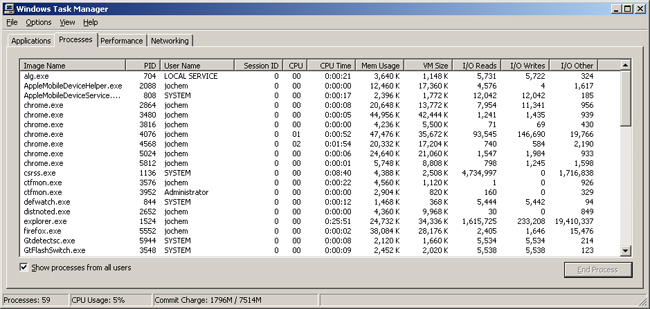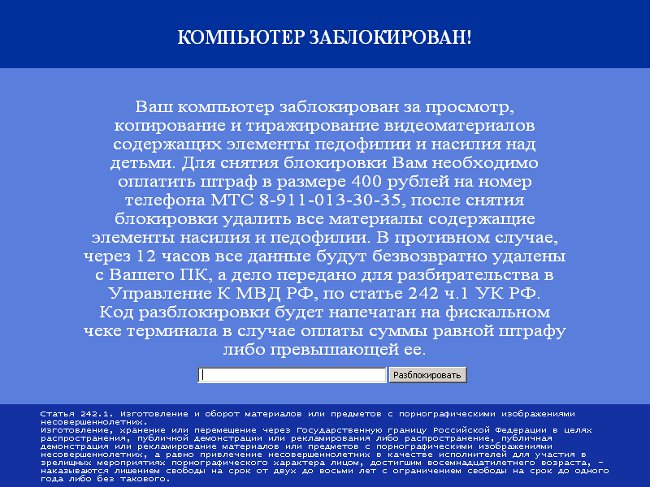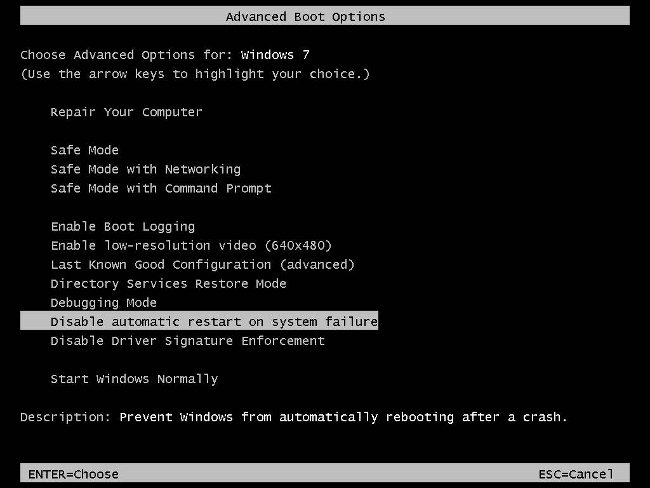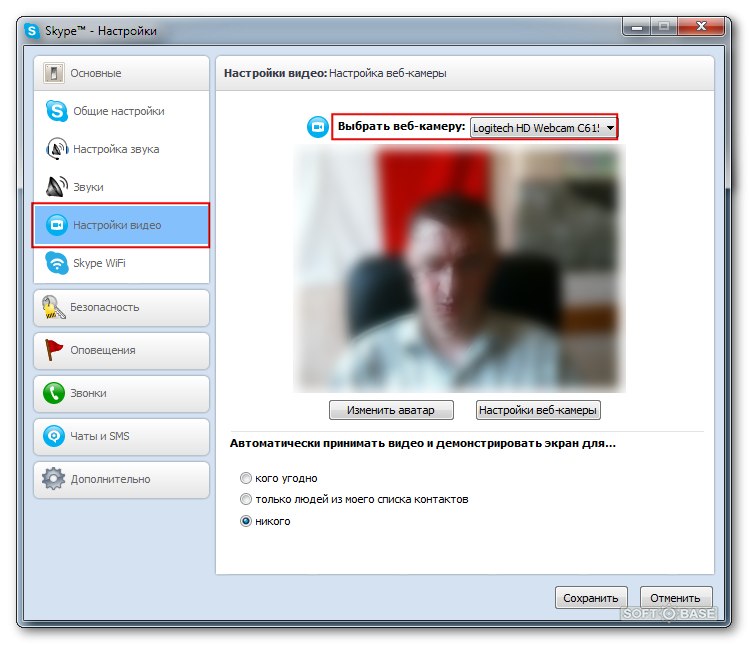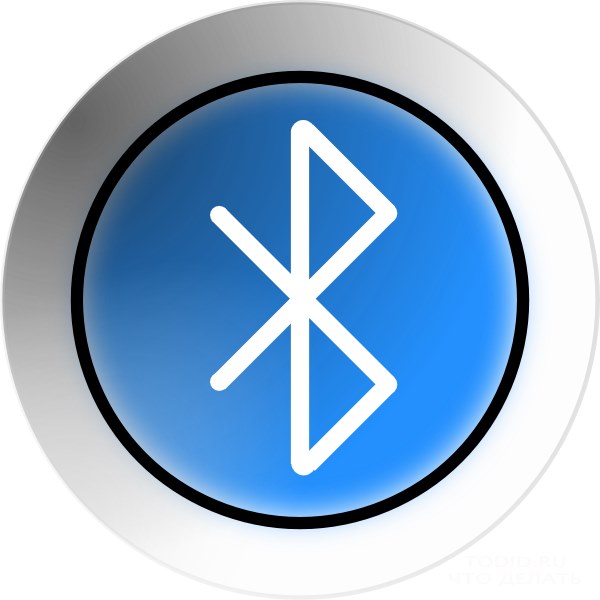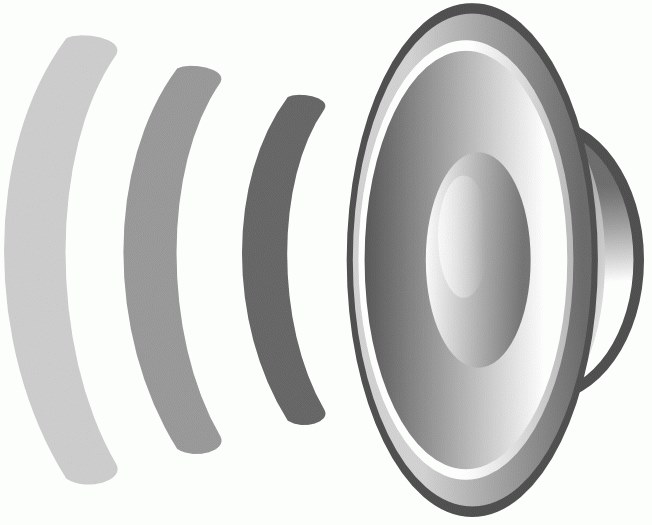कार्य प्रबंधक को सक्षम कैसे करें
 कार्य प्रबंधक क्या एक मानक विंडोज़ उपयोगिता है कार्य प्रबंधक सिस्टम पर चलने वाली प्रक्रियाओं को प्रदर्शित करता है और उन्हें प्रबंधित करने की अनुमति देता है कभी-कभी उपयोगकर्ता कार्य प्रबंधक को शुरू करने में अक्षमता का सामना कर रहे हैं सोवियत संघ का देश बताएगा, कार्य प्रबंधक को कैसे सक्षम करें.
कार्य प्रबंधक क्या एक मानक विंडोज़ उपयोगिता है कार्य प्रबंधक सिस्टम पर चलने वाली प्रक्रियाओं को प्रदर्शित करता है और उन्हें प्रबंधित करने की अनुमति देता है कभी-कभी उपयोगकर्ता कार्य प्रबंधक को शुरू करने में अक्षमता का सामना कर रहे हैं सोवियत संघ का देश बताएगा, कार्य प्रबंधक को कैसे सक्षम करें.लेकिन पहले यह बताएं कि टास्क मैनेजर क्या प्रदान करता है कार्य प्रबंधक के पास छह टैब हैं इनसेट "अनुप्रयोग" सिस्टम पर चल रहे एप्लिकेशन को दिखाता है आप किसी भी एप्लिकेशन पर स्विच कर सकते हैं या इसे पूरा कर सकते हैं (उदाहरण के लिए, यदि प्रोग्राम "लटका")। टैब पर "प्रक्रियाओं" सिस्टम की सभी मौजूदा प्रक्रियाएं दिखाई दे रही हैं। आप प्रक्रिया समाप्त कर सकते हैं, अपनी प्राथमिकता को बदल सकते हैं, और यदि आपके पास बहुप्रोसेसर सिस्टम है, तो आप इसे एक मैच प्रदान कर सकते हैं।
टैब में "सेवाएं" ऑपरेटिंग सिस्टम की सभी सेवाओं के बारे में जानकारी है (Windows Vista और Windows 7 में मौजूद है) इनसेट "प्रदर्शन" रैम और CPU उपयोग के ग्राफिक्स उपयोग को प्रदर्शित करता है इनसेट "नेटवर्क" नेटवर्क कनेक्शन डाउनलोड करने के लिए शेड्यूल शामिल हैं (यदि कोई नहीं है, टैब अनुपलब्ध है)। प्रशासक मोड में, एक टैब उपलब्ध है "उपयोगकर्ता", आप सक्रिय उपयोगकर्ताओं को प्रबंधित करने की इजाजत देते हैं।
कार्य प्रबंधक को खोलने के लिए, आपको कीबोर्ड शॉर्टकट का उपयोग करना होगा Ctrl + Alt + Del। विंडोज 7 में, डिस्पैचर के बजाय इस संयोजनकार्यों को बंद मेनू (उपयोगकर्ता परिवर्तन, लॉग आउट, आदि) का कारण बनता है। इस मेनू में से एक आइटम कार्य प्रबंधक है। यदि आप सीधे विंडोज 7 में कार्य प्रबंधक को खोलना चाहते हैं, कीबोर्ड शॉर्टकट का उपयोग करें Ctrl + Shift + Esc। आप टास्कबार पर राइट-क्लिक करके और संदर्भ मेनू आइटम "स्टार्ट कार्य प्रबंधक" का चयन करके कार्य प्रबंधक को भी आमंत्रित कर सकते हैं।
लेकिन कभी-कभी इन कार्यों के जवाब में कंप्यूटर आपको संदेश के साथ "खुश करता है": "व्यवस्थापक द्वारा कार्य प्रबंधक को अक्षम कर दिया गया है"। इस मामले में क्या करना है? मैं कार्य प्रबंधक को कैसे सक्षम करूं? सबसे पहले, यह आवश्यक है वायरस के लिए अपने कंप्यूटर की जांच करें - कुछ वायरस कार्य प्रबंधक को ब्लॉक करते हैं,ताकि आप शुरू की गई प्रक्रियाओं को पूरा नहीं कर सकें। लेकिन वायरस हटाने के बाद भी, टास्क मैनेजर लॉक रह सकता है। हम आपको बताएंगे कि वायरस हटाने के बाद कार्य प्रबंधक को कैसे सक्षम किया जाए।
कि कार्य प्रबंधक को सक्षम करें, आपको "प्रारंभ" बटन पर क्लिक करने की आवश्यकता है (बटनविंडोज लोगो के साथ स्क्रीन के निचले बाएं हिस्से में) और खुले मेनू में "रन" आइटम का चयन करें खुलने वाले संवाद की रेखा में, कमांड दर्ज करें gpedit.msc और फिर ठीक क्लिक करें या Enter दबाएं। "समूह नीति" संवाद खुले होना चाहिए "उपयोगकर्ता कॉन्फ़िगरेशन" पर जाएं, "व्यवस्थापकीय टेम्पलेट्स" चुनें, फिर "सिस्टम" और अंत में "अवसरों को Ctrl + Alt + Del" ("Ctrl + Alt + Del" दबाए जाने के दौरान कार्रवाइयों के लिए विकल्प)।
इस मद में कोई पैरामीटर "हटाएँ" होना चाहिएकार्य प्रबंधक। " इस पैरामीटर पर डबल-क्लिक करने के बाद, "टास्क मैनेजर हटाएं गुण" विंडो खुलती है। इसमें "डिस्कनेक्टेड" विकल्प का चयन करें, "लागू करें" पर क्लिक करें और ठीक है, फिर विंडो बंद करें यह सब है!
आप कार्य प्रबंधक को भी सक्षम कर सकते हैं रजिस्ट्री का संपादन। ऐसा करने के लिए, पहले के मामले में उसी तरह चलाएँ संवाद बॉक्स को खोलें। "रन" बॉक्स में, निम्न कमांड टाइप करें: regedit और फिर ठीक क्लिक करें या Enter दबाएं। रजिस्ट्री संपादक को खोलना चाहिए आपको [HKEY_CURRENT_USERSof twareMicrosoftWindow sCurrentVersionPolic iesSystem] अनुभाग की आवश्यकता है इस खंड में, REG_DWORD पैरामीटर DisableTaskMgr को ढूंढें और इसका मान 1 से 0 में बदलें या पैरामीटर हटाएं।
याद रखें कि रजिस्ट्री संपादक के साथ सभी जोड़-तोड़ियांआप अपने जोखिम पर ले जाते हैं! विंडोज रजिस्ट्री सेटिंग्स का अनुचित संपादन और हटाने ऑपरेटिंग सिस्टम के संचालन में समस्याओं और इसे पुनः स्थापित करने की आवश्यकता हो सकती है!
पिछले विधियों उपयुक्त हैं यदि कार्य प्रबंधक वायरस द्वारा अवरुद्ध कर दिया गया है। यदि संदेश "व्यवस्थापक द्वारा अक्षम किया गया कार्य प्रबंधक" आपको दिया गया है काम कर रहे कंप्यूटर - यह काफी संभव है कि यह वास्तव में आपके सिस्टम व्यवस्थापक को बंद कर दिया। ऐसी स्थिति में, आप कार्य प्रबंधक को वापस कर सकते हैं, केवल वह - अगर आप उसे अच्छी तरह से पूछें